Offlibertyの使い方、危険性及び使えない時の対処法
インターネット上には数多くの動画共有サイトがあります。YouTubeはいわれまでもなく、Twitter、Niconicoなどの動画共有サイトから動画をダウンロード保存したいと思ったことはきっとあるでしょう。では、今回の記事で今が人気しているOffliberty(オフリバティ)という無料動画をダウンロードサイトについて解説いたします。
関連記事: TVerが見れないときの原因と対処法まとめ-スマホ/PC
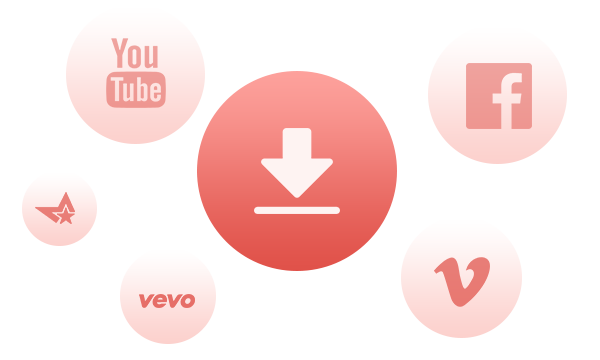
一、Offlibertyとは?
Offlibertyとは海外会社が開発された、今が人気している動画ダウンロードサイトです。OfflibertyはYouTube、Facebook、Instagram、Vimeoなどの動画サイトの動画をダウンロードできたり、MP3にも変換ができるサービスです。でもOfflibertyのサイトは英語で表示しているため、操作が迷っている方もいるはずです。次はその使い方を紹介いたします。
Offliberty最強の代用ソフト
- 多言語対応、日本語にも対応
- 200+の動画共有サイトから動画をダウンロードする
- サイズが小さくて起動が速い
- 迅速なフォーマット変換機能
- 動画を簡単に編集できる
二、Offlibertyの使い方
Offlibertyの使い方はとても簡単だが、英語が分からない方には困難になるかもしれません。PCとAndroidの使い方をそれぞれ紹介するので、自分の環境に合わせて参考してください。
1.PCの場合
まずは、http://offliberty.com/にアクセスして開く。
次は、ダウンロードしてほしい動画のURLをコピーして、offlibertyの検索バーにペストする。(コピーする前にリンク先の動画は再生できることを確保してください )
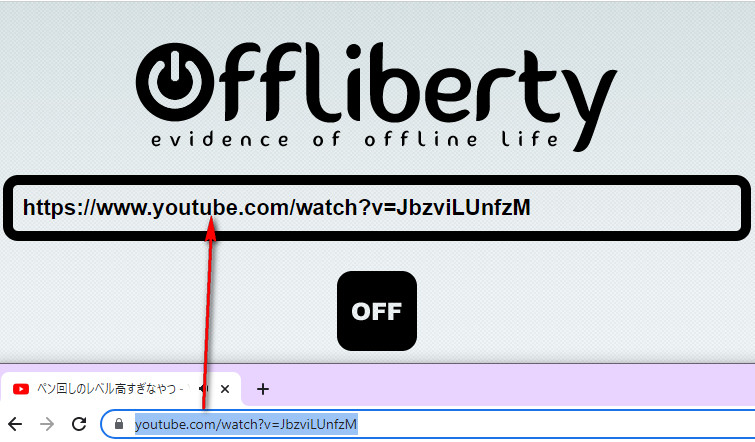
最後は、「OFF」をクリックして、「Right-click here and 'Save link as…'」のボタンが表示される、ボタンを右クリックして、「名前をつけてリンク先を保存」をクリックして完了だ。MP3ファイルを保存したいなら、下の「Extract audio」をクリックすればいい。
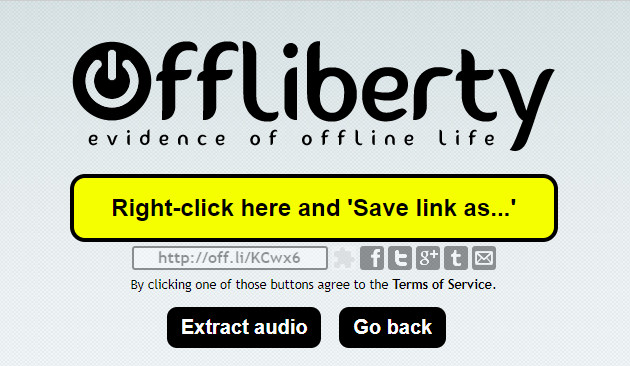
2.Androidの場合
AndroidではPCと同じく、まずはブラウザでofflibertyのサイトをアクセスして開く、それから動画共有サイトで「共有」・「シェア」などのボタンをクリックしてリンクをコピーして「OFF」をタブすればダウンロードOKです。しかし、Androidシステム自体が閉鎖システムなので、ダウンロードしたファイルを見つめ難くて、再生も辛くて専用のパスで探して再生しなければなりません(ダウンロードしたファイルはアルバムで見つめられることは多い)。そんなわけで、どんな動画でもスマホやタブレットで見たいなら、PCでダウンロードして伝送するのが一番お勧めします。
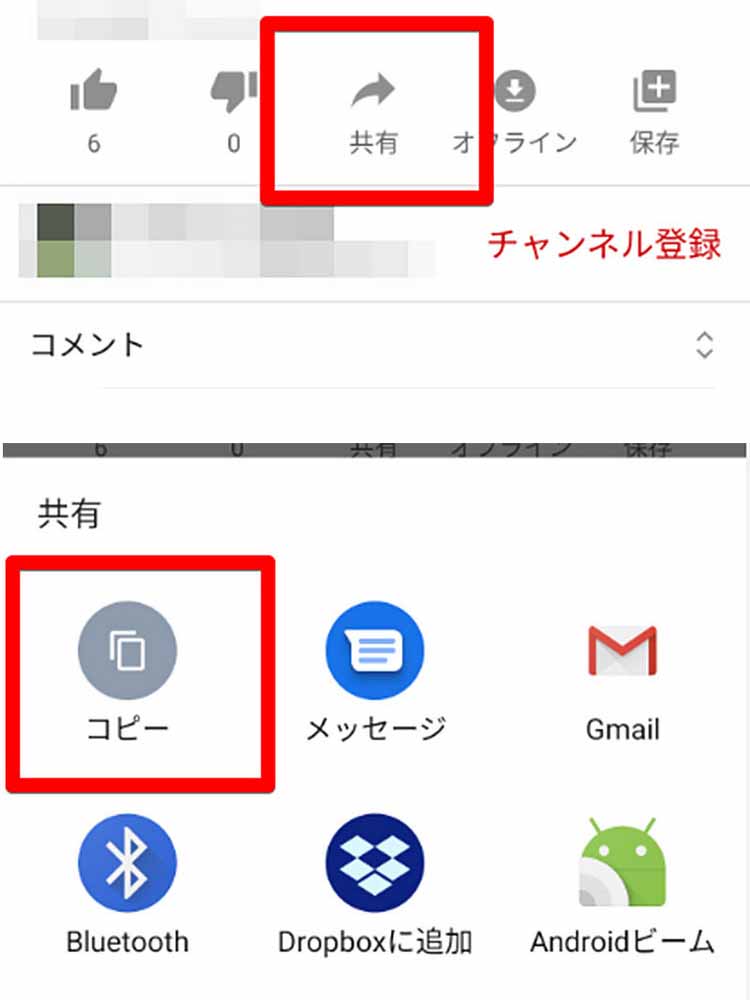
三、Offlibertyの危険性
上記に書いた通り、ダウンロードできない場合、マルチウィルスソフトがOfflibertyを危険なサイトだと判断した可能性があるので、Offlibertyの危険性を気掛かる方はいるかもしれません。実際に試したところ、Offlibertyは安全なサイトということを確認しました。サイト内は広告などあるが、クリックしてもただの広告、詐欺サイトへの誘導やウイルスをダウンロードするリンクやなどはありません。安心して使うといいです。
四、Offlibertyの限界性
Offlibertyの使い方は便利だが、使えないときも時折あります。
ダウンロード要因は主に以下の五種類。
- ・ダウンロードサーバがメンテナンス作業中
- ・マルチウィルスソフトがOfflibertyを危険なサイトだと判断した
- ・ブラウザに問題がある
- ・ダウンロードしたい動画が著作権より保護されている
- ・ダウンロードしたいサイトに対応していない
メンテナンス作業中の場合には、待つしかありません。マルチウィルスソフトならそのソフトを閉じてダウンロードした後再開すればよいです。ブラウザに問題発生するとき、ブラウザを再起動、アップデート、クッキーを削除またはブラウザを変更などの操作を試してください。
前述の原因を排除しても、Offlibertyもすべての動画をダウンロードできるわけではありません。今の時代では動画共有サイトが数えきれないほど多い、Offlibertyもいちいち対応することもできません。なので、応されていないサイトのURLを使ってダウンロードしたいとしてもダウンロードはできません。それ以外、多くの動画共有サイトが動画を違法ダウンロード、利用から防ぐために動画を暗号化、アルゴリズムしています。ダウンロードできないのも当然のことです。後は図のように、たまに何度もダウンロードしても原因不明でダウンロード不完全、失敗になることもあります。そういう場合にはほかのダウンロードソフトを使うしかありません。
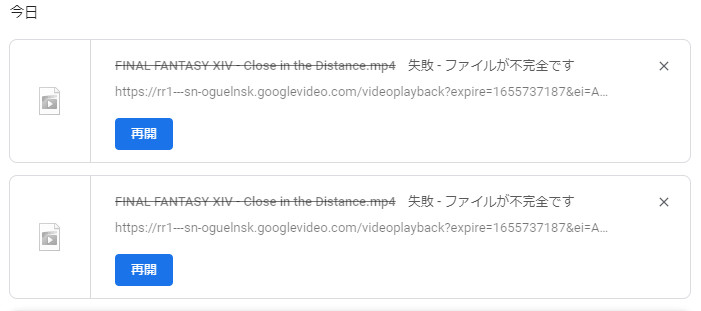
五、Offlibertyの代用ソフト
動画ダウンロードは、ダウンロードサイトを利用以外、ダウンロードソフトも使えます。ダウンロードソフトはプログラム自体の特性によって、サイトより安定性が高い、ダウンロード効率が高い、ダウンロードされた動画がより画質が良いということは決められています。ここではAny Video Converter Freeを推薦します。Any Video Converter FreeはYouTube、Facebook、Instagram、Vimeo、TVer、Gyaoなどの主流共有サイトがダウンロードできるにも限らず、様々な100以上の名前も聞いたこともないのサイトからダウンロードすることも可能、その上強い変換機能と簡単な動画編集機能も備えています。それでは、Offlibertyが使えないとき、Any Video Converter Freeを使ってダウンロードする方法を説明します。
Any Video Converter Free
- YouTube動画を4k/UHDまでダウンロードできる
- 数多くののサイトから動画を保存する
- 様々なフォーマットの間で相互変換する
- ビデオをDVDまたはAVCHD DVDに書き込む
- ダウンロードした動画をそのまま編集できる
- STEP 1 まずは、Any Video Converter Freeをダウンロードして起動する。
- STEP 2 保存したいYouTube動画のリンクをコピーして、解析枠に貼り付けて、「開始」ボタンをクリックします。
- STEP 3 ダウンロ―ド完了後、保存先を開けて動画を再生します。
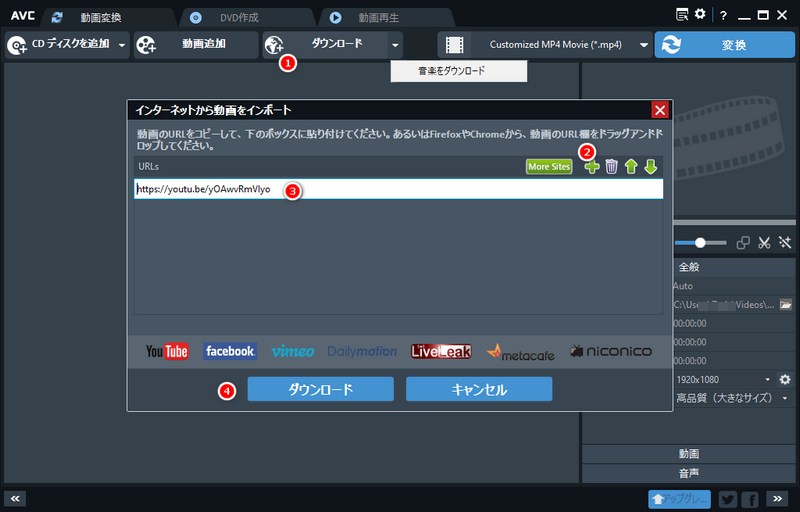
ご注意:オンライン共有サイトからのみ音楽ファイルをダウンロードする場合は、 ボタンをクリックして「音楽ファイルのダウンロード」を選択し、YouTube、VEVO、Vimeo、SoundCloud、およびその他の100+オンライン共有サイトから音楽ファイルをダウンロードできます。
ボタンをクリックして「音楽ファイルのダウンロード」を選択し、YouTube、VEVO、Vimeo、SoundCloud、およびその他の100+オンライン共有サイトから音楽ファイルをダウンロードできます。
関連記事: TKTube でHTML5動画が見れない?TKTube 再生できない時の原因と対処法まとめ
六、まとめ
以上では、Offlibertyの使い方、危険性及び使えない時の対処法を説明完了しました。今の時代ではストリーミングサービスと共有サイトの埋め込み動画ダウンロード制限は嫌いけど、少しAny Video Conventer Freeのようなツールを使って避けることができます。Offlibertyについてわからない方と代用ソフトを探している方は、ぜひこの記事をご参照してください。
 お勧めの製品
お勧めの製品
 動画ダウンロード
動画ダウンロード
- 9anime見れないのはなぜ?解決策とダウンロードする方法まとめ
- 【2025最新検証】TKTubeをダウンロードできるソフト・アプリ5選
- MissAV ダウンロードサイト・アプリ・ソフトおすすめ
- 【2025最新】X(Twitter)の動画を保存する方法 iPhone/Android/PC対応
- TKTube のダウンロード方法や視聴リスクまで解説!
- 「無料」MacでYouTube動画を高画質でダウンロードする方法
- 無料!YouTube MP3変換・ダウンロード安全なサイトお勧め6選
- 「無料」MacでYouTube動画を高画質でダウンロードする方法
- YouTubeダウンロードサイトおすすめ10選「安全・無料」
- 【安全】Dailymotionの動画を無料でダウンロードする方法
- 無料でFacebook動画をダウンロードして保存する方法(PC/スマホ対応)
 動画変換
動画変換
- 「無料」MacでかんたんにMOVをMP4に変換する二つの方法
- 動画をGIFアニメーションに変換する方法
- 【無料】動画の必要な部分をカットして、MP3に変換する方法
- AVI形式の動画をMP4形式に変換する方法
- 【無料】動画をMP3に変換する8つの方法まとめ
- 無料もできる!最高なMP4動画変換ソフト、サイトおすすめ8選
- 簡単かつ無料でH.264/H.265(HEVC)を変換する方法
- 動画共有サイトのWebMをmp4に変換する方法
 動画編集
動画編集
- DVDから動画をMP4に抽出、変換する方法
- 【パソコン向け】初心者向けの無料動画編集ソフト5選
- 初心者に最適なYouTube 動画編集フリーソフトお勧め
- 簡単!動画をカットする方法
- 簡単!動画クロップする方法
- 無料で動画の再生速度を調整する方法まとめ
- 簡単!画質落とさずに動画を圧縮する方法「Windows・Mac」
 他の話題
他の話題


 ホーム
ホーム
